mercury路由器怎么无线桥接 水星路由器无线桥接设置方法
更新时间:2024-01-07 15:58:57作者:xtang
在如今互联网时代,无线网络已经成为我们生活中不可或缺的一部分,有时我们可能需要将一个区域内的无线网络信号扩展到另一个区域,以满足更广泛的网络需求。而水星路由器作为一款常见的路由器品牌,提供了无线桥接功能,可以帮助我们实现这个目标。究竟如何利用水星路由器进行无线桥接的设置呢?在本文中我们将为您介绍水星路由器的无线桥接设置方法,帮助您轻松扩展无线网络覆盖范围。
具体步骤:
1.首先我们设置登录密码后点击下一步(笔者副路由器未使用过;若已设置,在输入密码后会跳转到本文第四步)。
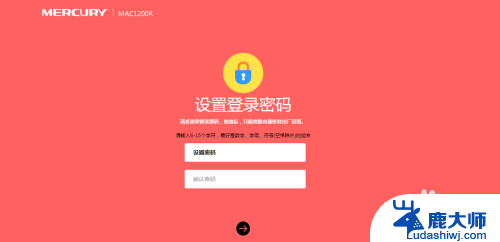
2.第二,此处我们关闭WAN未连接提示窗口。其他无需设置,点击下一步(可以直接点击右上角跳过向导按钮,会直接跳转至本文第4步,查看本文注意事项)。
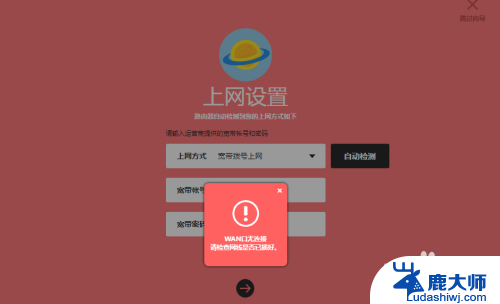
3.第三,设置密码后点击下一步
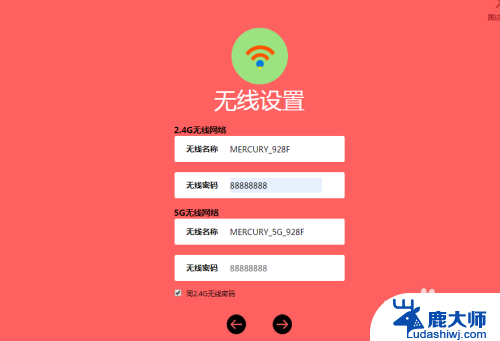
4.第四,看到设置页面,点击左栏无线设置,找到WDS无线桥接设置,点击下一步。(2.4G与5G步骤相同)
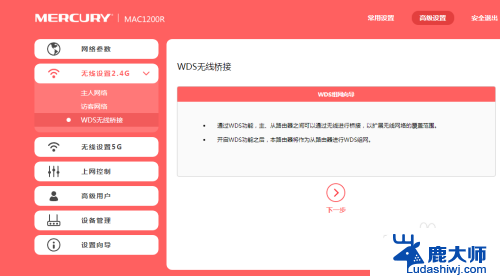
5.找到主路由器后点击右栏选择
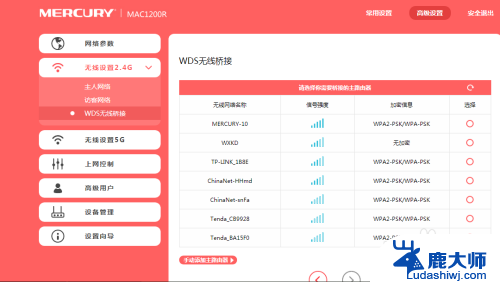
6.输入主路由器无线密码后确认
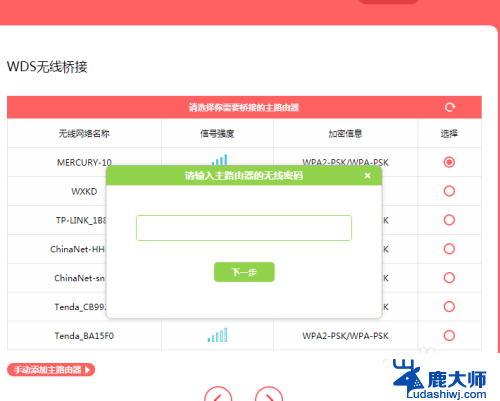
7.然后设置副路由器无线密码后点击下一步
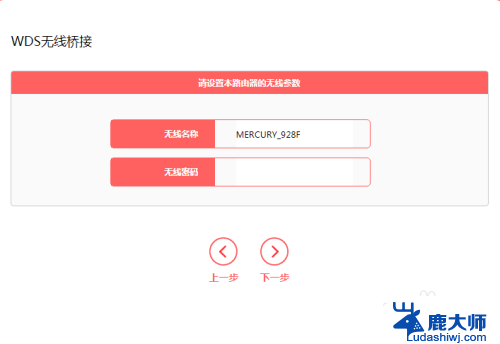
8.为防止登陆冲突电脑自动更改IP地址,点击下一步后保存
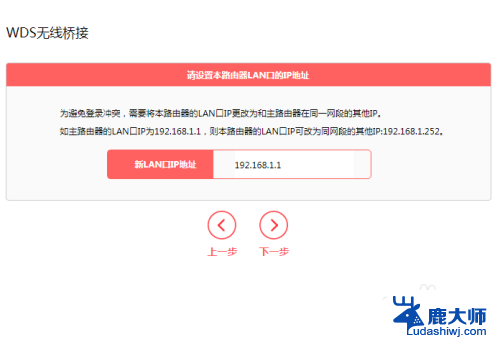
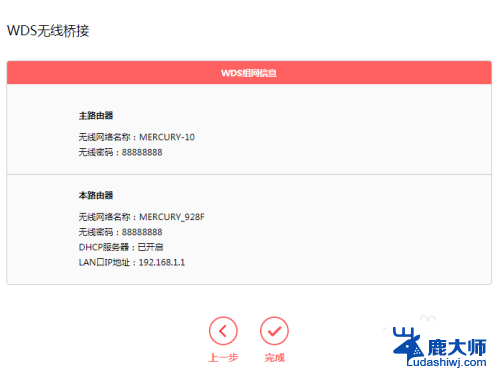
9.电脑自动连接副路由器网络,显示连接后实现无线桥接。
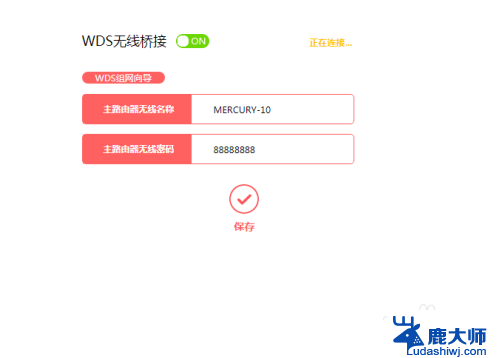
以上就是mercury路由器如何进行无线桥接的全部内容,如果你遇到这个问题,可以按照以上操作进行解决,非常简单快速。
mercury路由器怎么无线桥接 水星路由器无线桥接设置方法相关教程
- 无线路由器与无线路由器怎样桥接?快速了解桥接设置教程
- tplink.cn无线路由器设置 TP LINK无线路由器设置图文教程详解
- 水星300m无线扩展器只能连水星的路由器的吗 水星MW300RE 300M无线扩展器配置步骤
- 台式电脑通过网线连接路由器无线上网 如何在台式机上使用无线网络连接路由器
- 在电脑上怎么设置路由器密码 无线路由器密码设置方法
- 路由器的密码怎么改 无线路由器密码修改步骤
- 网线和路由器怎么连接 电脑无线网络设置方法
- window 路由配置 无线路由器设置方法
- tlink路由器怎么设置 TP LINK无线路由器设置指南图文教程
- 电脑登录路由器 电脑无线路由器登录界面的操作步骤
- 笔记本电脑怎样设置密码开机密码 如何在电脑上设置开机密码
- 笔记本键盘不能输入任何东西 笔记本键盘无法输入字
- 苹果手机如何共享网络给电脑 苹果手机网络分享到台式机的教程
- 钉钉截图快捷键设置 电脑钉钉截图快捷键设置方法
- wifi有网但是电脑连不上网 电脑连接WIFI无法浏览网页怎么解决
- 适配器电脑怎么连 蓝牙适配器连接电脑步骤
电脑教程推荐